利用U盘做系统需要哪些步骤
时间:2015-11-20作者:ujiaoshou
【u盘装系统的方法】经常自己更新系统的用户知道,我们不仅可以电脑自带升级系统,或者光盘来更新系统,还可以用u盘来升级系统。那怎么用u盘来更新系统呢?下面小编跟大家说说利用U盘做系统需要哪些步骤。
u盘装系统的方法:
1、首先准备一个u盘4G以上的容量;

2、然后下载并安装u盘启动盘制作工具(这里以u教授u盘制作软件为例子);
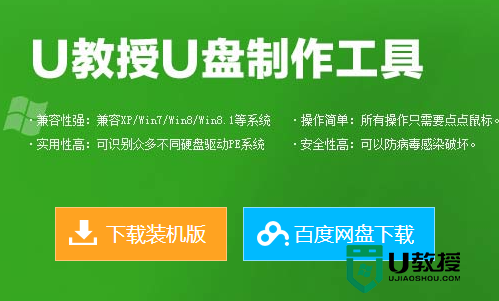
3、以“管理员身份运行”u教授,然后安装到软件默认的位置;

4、安装完成后,将u盘连接上电脑;
5、选择你要制作启动的可移动磁盘,启动模式USB-HDD或USB-ZIP可选,默认采用USB-HDD模式;
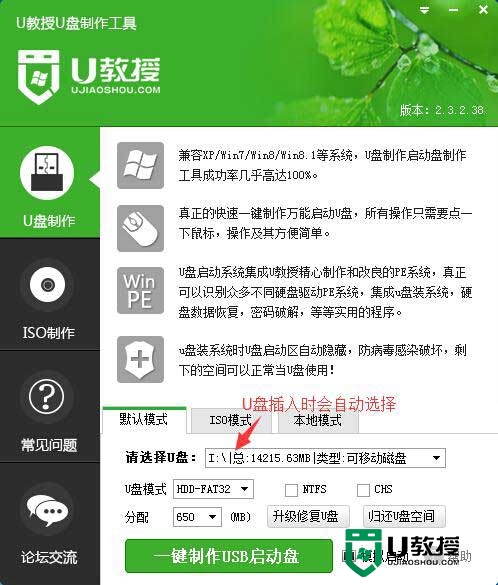
6、点击“一键制作USB启动盘”按钮,等待写入数据包,完成即可。
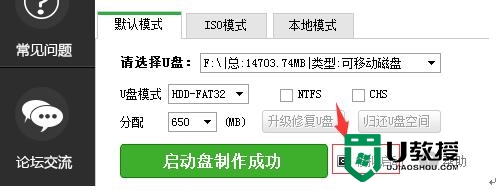
7、将制作好的u盘连接上电脑,将下载好的镜像文件放入u盘;
8、重启电脑,将U盘设置为第一启动项;
9、进入到U教授u盘启动界面后,点击【1】项,然后回车键;
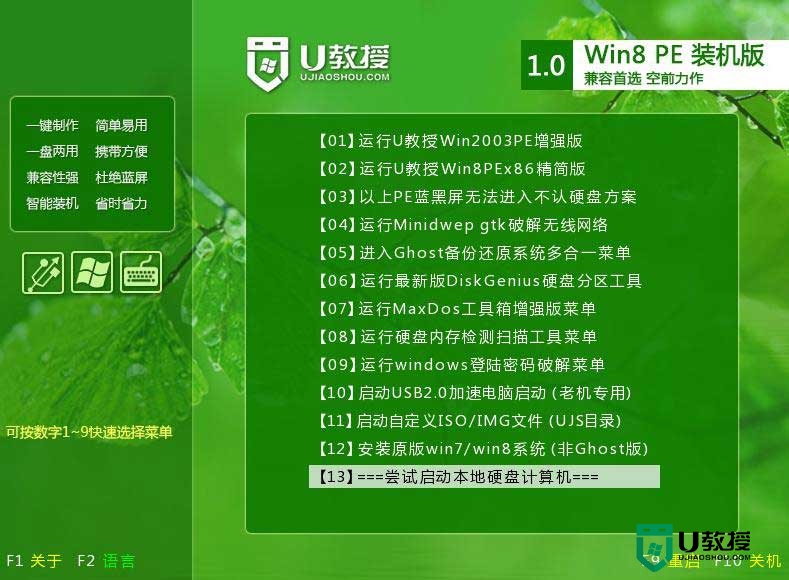
10、双击打开"U教授PE一键装机",软件自动识别并提取ghost文件后点击“确定”;
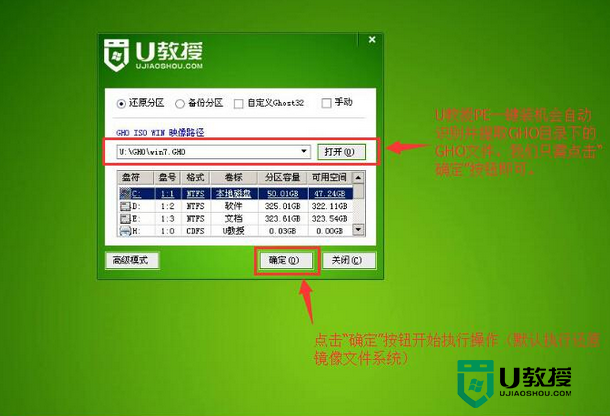
11、在接下来弹出的提示窗口中选中“yes”;

12、等待gho解压完成后,重启电脑,拔出u盘,等待电脑自动安装系统,直到进入电脑桌面为止那就表示系统安装完毕了。
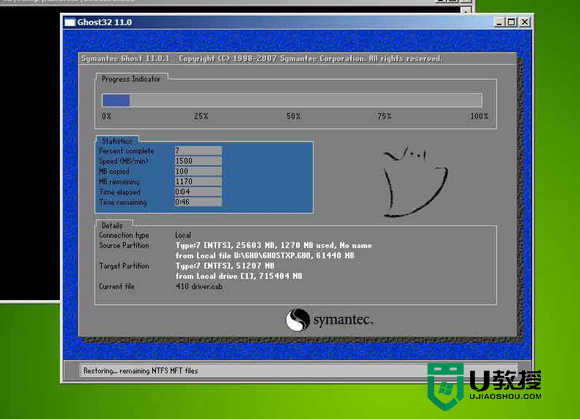
以上就是利用U盘做系统需要的步骤,经常自己更新系统的用户对其中的操作会比较了解,如果身边有需要的朋友可以将此教程转发给他们阅读,关于u盘启动盘的制作想查看详细教程的用户可以上u教授官网查看。


